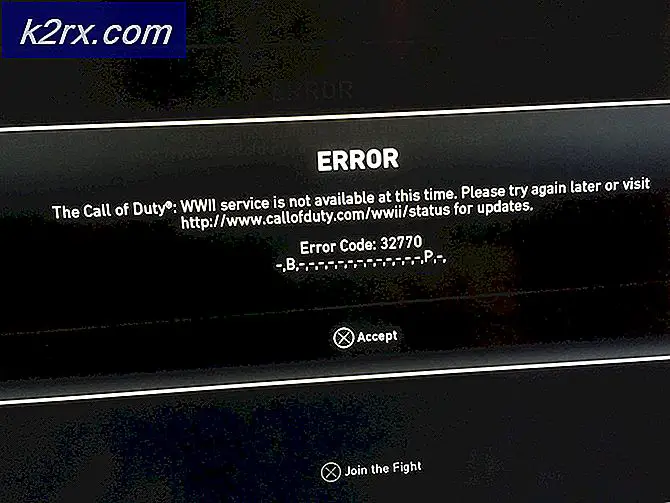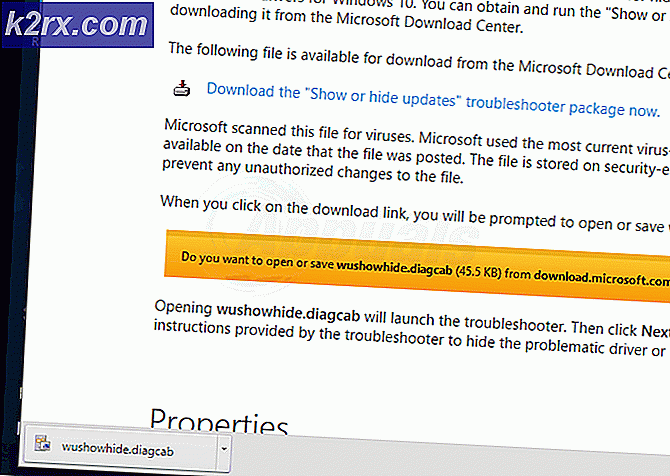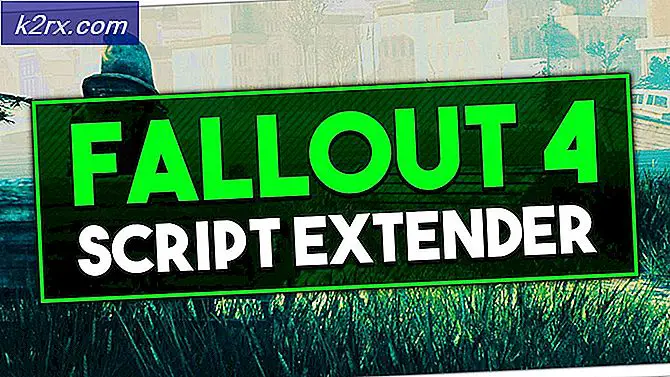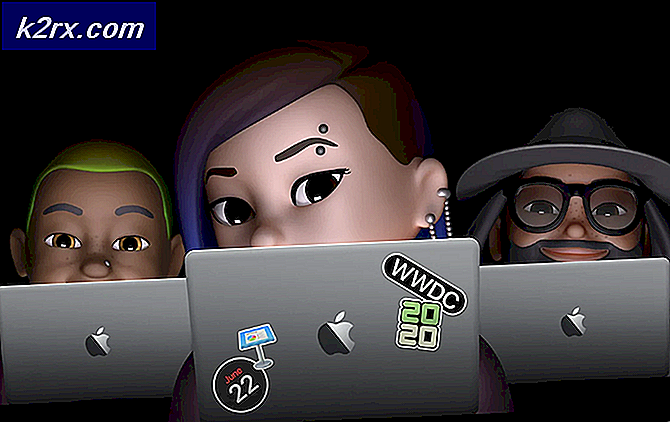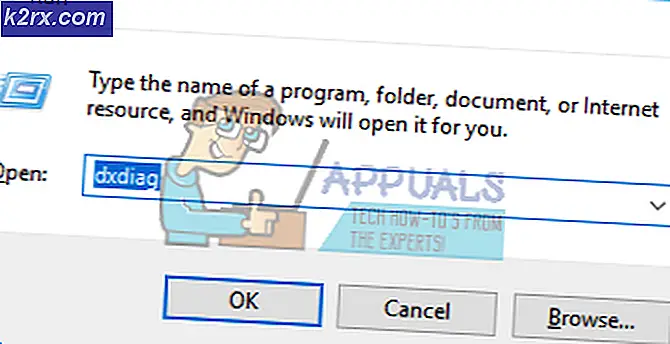Fix: PlayStation 4 Error Code CE-34878-0
CE-34878-0 er en fejlkode på PlayStation 4, der peger mod en slags problem, der forårsager det spil eller program, der i øjeblikket er i brug for at gå ned. At se fejlkode CE-34878-0, mens du spiller et spil eller bruger et program på PlayStation 4, er en temmelig almindelig begivenhed, omend en ekstremt skærpende. Ingen sans person kunne være okay med spillet, de spiller eller den applikation, de bruger, simpelthen styrter ud af det blå og ser en fejlmeddelelse indeholdende fejlkode CE-34878-0, der grundlæggende angiver, at der opstod en fejl med uanset hvilket spil eller applikationen var tidligere kørende på PS4.
PS4-brugere, der er ramt af dette problem, kan se fejlkode CE-34878-0 på grund af en af forskellige årsager - undertiden alt det tager for fejlkode CE-34878-0 for at bakke sit grimme hoved er et spil eller en app nedbrud på grund af noget midlertidigt, selv om dette problem også kan skyldes beskadiget PS4-data eller systemsoftware. Nedenstående er nogle af de mest effektive løsninger, som alle, der er berørt af dette problem, kan bruge til at forsøge at løse problemet:
Løsning 1: Genstart konsollen
Når du ser fejlkode CE-34878-0, skal du først starte og genstarte PlayStation 4 og kontrollere, om det er nok til at få problemet til at gå væk.
- Sluk PS4'en.
- Afbryd PS4 strømforsyningen fra stikkontakten.
- Vent i 30-60 sekunder.
- Sæt strømforsyningen tilbage.
- Start PS4 op.
- Når konsollen starter op, skal du slukke for appen eller spillet, som styrtede på dig, og viste en fejlmeddelelse indeholdende fejlkode CE-34878-0 for at se, om problemet fortsætter.
Løsning 2: Sørg for at du har installeret alle de nyeste softwareopdateringer
- Gå til PlayStation Home- skærmen.
- Fremhæv og vælg Indstillinger .
- Fremhæv og vælg System Software Update .
- Din PS4 vil tjekke for tilgængelige opdateringer til systemsoftwaren og installere dem, der er tilgængelige. Lad konsollen gøre dens ting.
- Når konsollen er færdig skal du genstarte den og kontrollere, om problemet er løst, når det starter op.
Løsning 3: Check for spilopdateringer for det berørte spil
- Gå til PlayStation Home- skærmen.
- Fremhæv spillet, der er berørt af dette problem.
- Tryk på knappen Indstillinger på controlleren.
- Fremhæv og vælg Søg efter opdatering for at tjekke for spilopdateringer for det berørte spil og installer alt, der er tilgængeligt.
- Når konsollen er færdig med at søge efter og / eller installerede tilgængelige spilopdateringer, skal du starte spillet og se, om problemet stadig ikke er i gang.
Løsning 4: Afinstaller og geninstaller det berørte spil eller program
Afinstallation og geninstallation af spillet eller programmet, der er berørt af den trussel, der er fejlkode CE-34878-0, er en anden løsning, der har vist sig at blive gennemført for mange PS4-brugere, der lider af dette problem. Hvis du helt afinstallerer og geninstallerer det spil eller program, du ser fejlkode CE-34878-0 med, er der en god chance for, at du vil slippe af med det, der forårsager, at spillet eller applikationen krasjer i første omgang.
PRO TIP: Hvis problemet er med din computer eller en bærbar computer / notesbog, skal du prøve at bruge Reimage Plus-softwaren, som kan scanne lagrene og udskifte korrupte og manglende filer. Dette virker i de fleste tilfælde, hvor problemet er opstået på grund af systemkorruption. Du kan downloade Reimage Plus ved at klikke herLøsning 5: Hvis du bruger en tredjeparts HDD, skal du skifte til originalen
Mange PlayStation 4-brugere erstatter konsolets originale harddisk med en tredjeparts HDD, som regel for at udvide konsolens lagerplads. Hvis du har en harddisk fra tredjepart installeret på din PS4 og er berørt af dette problem, kan tredjeparts HDD faktisk være synderen. Hvis det er tilfældet, skal du skifte tilbage til konsolets originale harddisk og kontrollere, om det løser fejlkode CE-34878-0.
Løsning 6: Sikkerhedskopier dine gemte data og initialiser din PS4
Initialisering af din konsol har en ret betydelig chance for at eliminere, hvad der forårsager fejlkode CE-34878-0 i dit tilfælde. Men før du initialiserer din PlayStation 4, skal du sørge for at lave en sikkerhedskopi af alle de data, du har gemt på konsolens HDD. For at initialisere en PS4 skal du:
- Gå til PlayStation Home- skærmen.
- Fremhæv og vælg Indstillinger .
- Find, fremhæv og vælg Initialisering .
- Fremhæv og vælg Initialize PS4 .
- Følg instruktionerne på skærmen for at initialisere konsollen.
Vent til konsollen initialiseres. Når processen er færdig, fortsæt og kontroller for at se, om initialiseringen var nok til at fjerne konsollen af fejlkode CE-34878-0.
Løsning 7: Kom i kontakt med PlayStation Support
Hvis absolut ingen af de ovennævnte og ovenfor beskrevne løsninger var nok til at slippe af med fejlkode CE-34878-0 i dit tilfælde, kan årsagen til problemet simpelthen ikke være noget du kan rette på egen hånd og måske faktisk være noget, der er meget dybere og sværere end du tror det er. Hvis det er tilfældet, har det vist sig, at hvis du forsøger at løse dette problem på egen hånd, det er en fordel, at du bruger PlayStation Support og se, hvad fagfolk har at sige om det.
PRO TIP: Hvis problemet er med din computer eller en bærbar computer / notesbog, skal du prøve at bruge Reimage Plus-softwaren, som kan scanne lagrene og udskifte korrupte og manglende filer. Dette virker i de fleste tilfælde, hvor problemet er opstået på grund af systemkorruption. Du kan downloade Reimage Plus ved at klikke her